江西科教版社小学信息技术三年级上册整册教案课件.docx
《江西科教版社小学信息技术三年级上册整册教案课件.docx》由会员分享,可在线阅读,更多相关《江西科教版社小学信息技术三年级上册整册教案课件.docx(15页珍藏版)》请在冰豆网上搜索。
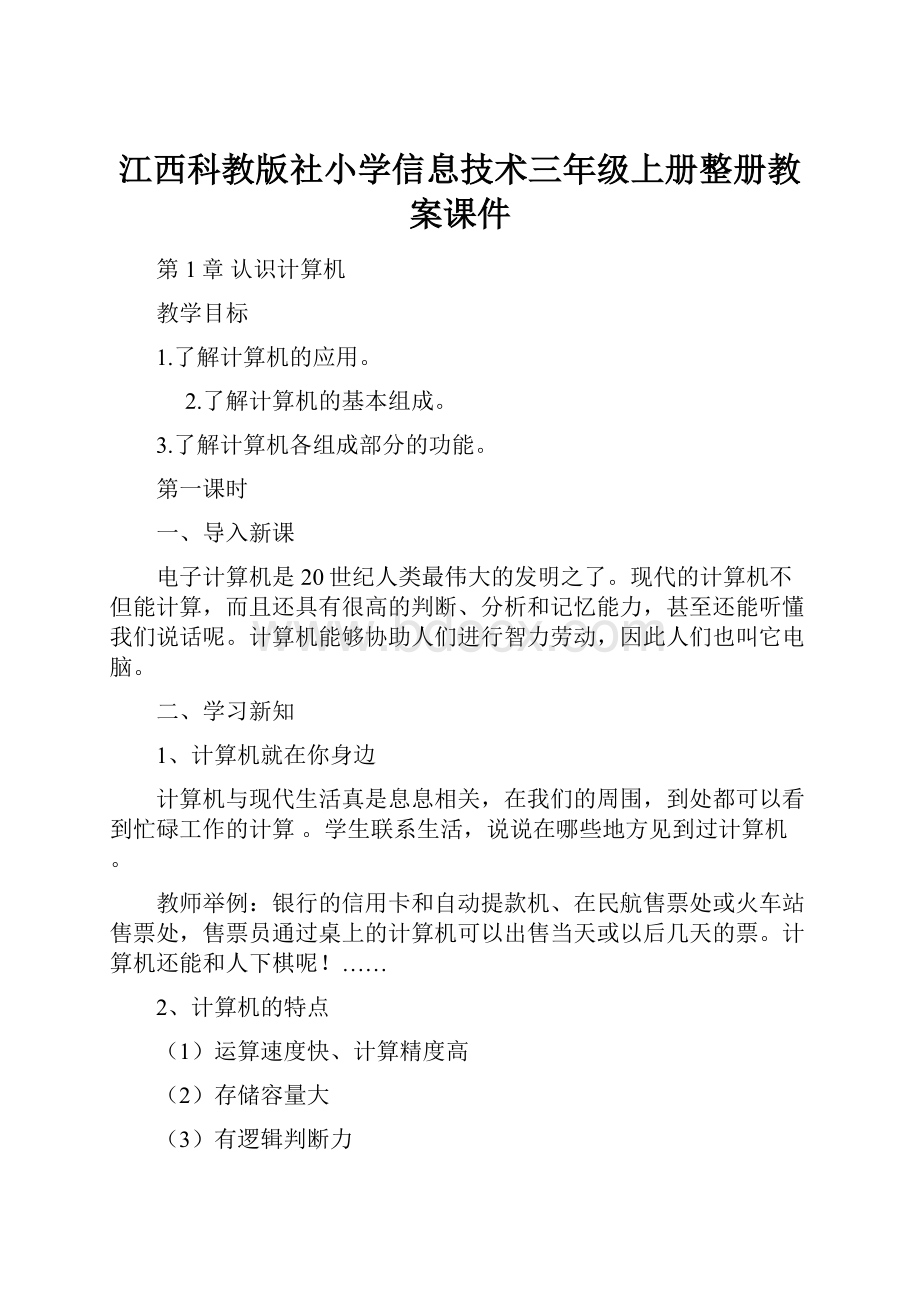
江西科教版社小学信息技术三年级上册整册教案课件
第1章认识计算机
教学目标
1.了解计算机的应用。
2.了解计算机的基本组成。
3.了解计算机各组成部分的功能。
第一课时
一、导入新课
电子计算机是20世纪人类最伟大的发明之了。
现代的计算机不但能计算,而且还具有很高的判断、分析和记忆能力,甚至还能听懂我们说话呢。
计算机能够协助人们进行智力劳动,因此人们也叫它电脑。
二、学习新知
1、计算机就在你身边
计算机与现代生活真是息息相关,在我们的周围,到处都可以看到忙碌工作的计算。
学生联系生活,说说在哪些地方见到过计算机。
教师举例:
银行的信用卡和自动提款机、在民航售票处或火车站售票处,售票员通过桌上的计算机可以出售当天或以后几天的票。
计算机还能和人下棋呢!
……
2、计算机的特点
(1)运算速度快、计算精度高
(2)存储容量大
(3)有逻辑判断力
三、总结:
计算机为我们的生活提供了许多便利,所以受到大家的喜爱。
第二课时计算机的身体—硬件
教学目标
1.掌握计算机各组成部分的名称和作用。
2.了解容量单位的换算关系。
3.了解常见外存储器的特点。
教学重点:
1.了解计算机的硬件知识。
2.掌握计算机组成各部分的作用。
教学难点:
容量单位的换算关系。
教学方法:
演示法、讲授法、自主学习法、任务驱动法
教学准备:
自制的多媒体教学课件
课时安排:
1课时
教学过程
1.创设情境,激情导入
我们知道计算机能够进行智力劳动,所以被称为电脑。
那么,同学们你们知道这么聪明的机器它究竟是由哪些部件组成的吗?
通过今天的学习,大家就一定能回答这个问题。
在正式学习新内容之前,请大家先观看几幅计算机硬件组成部件的图片。
有哪位同学能够说出示例图片的名称呢?
(教师播放多媒体课件,同学举手回答问题)。
通过图片的展示,激发学生的学习兴趣并使同学们对计算机的硬件有直观的印象和初步的了解。
2.布置任务,自主学习
先请同学们自己看书P.4-P.9,边看书边思考:
①计算机硬件是由哪几部分组成?
你有几种分法?
怎样分?
②它们各有什么用途?
③计算机存储器容量大小是怎么衡量的呢?
(教师巡视检查学生自学情况。
)
3.新课教学,导学达标
(1)指名学生回答问题①②,教师补充说明硬件是指看得见、摸得着的部件,像鼠标、显示器、打印机等;(在学生介绍的过程中教师帮助其辅以实物说明)
从外观上看,计算机主要包括机箱、显示器、键盘、鼠标、打印机等。
(其中主机箱包括主板、CPU、电源、内存、显卡、硬盘、光驱、软驱、网卡等。
)
教师提问:
我们知道计算机也被称为电脑,那么如果把计算机比如是一个人,那我们大家一起来看看各个部件都起到人的哪个器官的作用。
教师展示课件引导讲解:
CPU:
犹如人的大脑,起运算和控制作用。
主板:
它是计算机的血管和神经,有了它和CPU才能控制其他硬件。
显卡:
相当于人的眼球,图像的形成由它完成。
声卡:
它是计算机的声带,计算机能发出声音全靠它。
内存条:
计算机的临时仓库,它是计算机的内存储器。
硬盘:
犹如一个大仓库,它是计算机的外存储器,用于储存程序和数据。
显示器:
相当于人的脸,大脑处理后的信息,往往通过人的脸表现出来,它是计算机的输出设备。
音箱:
是计算机的嘴,计算机由它发出声音,同样是计算机的输出设备。
键盘、鼠标:
各种操作和命令由它输入计算机,它是计算机的输入设备。
打印机:
相当于我们使用的笔,也是计算机的输出设备。
从功能上看,计算机的硬件主要包括中央处理器、存储器、输入设备、输出设备等。
(教学过程中教师展示实物加深学生的理解)
①中央处理器(CPU)是计算机的“心脏”,它安装在主机箱内。
计算机中的一切工作都通过它来处理。
②存储器主要用来保存计算机的运行指令及数据资料。
随机存储器(RAM):
关机后信息消失
内存储器 只读存储器(ROM):
信息不能更改
软磁盘:
3.5英寸,1.44M,可存储72
存储器 万个汉字,体积小、携带方便
外存储器光盘:
体积小、携带方便,容量为650M
优盘:
可读写信息,规格、品种繁多
硬盘:
速度快、容量大,常用有有80G、
120G、160G,是重要的外部存储器
③输入设备是计算机用来接受指令和数据等信息的。
常用的输入设备有键盘,鼠标器等。
④输出设备是计算机负责传送处理结果的设备。
常用的输出备有显示器,打印机,音箱等。
(2)学生讨论交流回答问题③,学生回答后,教师作总结:
计算机处理信息的最小单位是比特,英文Bit,也就是一位二进制位(0或1)。
最基本的容量单位是字节,英文Byte,缩写为B。
一个英文字符占1个字节,一个汉字占2个字节。
常见的容量单位有比特、字节、千字节(KB)、兆字节(MB)、吉字节(GB)。
换算关系:
1Byte=8bit 1KB=1024B 1MB=1024KB 1GB=1024MB
4.归纳总结,完成建构
这节课主要学习了计算机硬件知识,也认识了计算机的各个部件,掌握了各部件的功能。
通过学生亲身探讨,实物接触,让学生觉得计算机不再神秘,从而为以后的学习打下基础。
通过这节课的学习,可以提高学生以计算机的认识,也可以培养学生的自主学习能力、合作探究能力和信息处理能力。
5.巩固练习,升华提高
(1)你了解常用的外存储器吗?
你、同学、朋友、老师身边都有哪些外存储器呢?
请你做个小小的调查,并完成下面的表格。
外存
容量
特点
硬盘
光盘
U盘
(2)填空
①人们通常所说的奔腾I,奔腾II,奔腾III,奔腾4等,就是()的型号。
②常见的外存储器有________和_______等几种。
(3)简答
①计算机常用的输入设备和输出设备有哪些?
②计算机硬件有哪些部件组成?
它们各有什么用途?
第2章唤醒沉睡的计算机
学习目标:
1、掌握WindowsXP的启动与关闭
2、了解WindowsXP的桌面组成。
3、学习鼠标的操作。
第一课时打开计算机
在主要主机箱上,有一个电源钮,找到这个按钮,按一下并等待,直到显示器上显示如书上图1.7这样的画面来,就表示开机成功。
说明:
开机时,计算机会运行一系列的启动程序,进入Windows操作系统,这需要一定的时间等等待待计算机启动,直到计算机桌面出现。
小说明:
在按下电源按钮时,旁边的电源指示灯(太阳图标)会亮,这表示计算机已接通电源了。
不要再去按电源按钮。
1、认识计算机的桌面
进入Windows操作系统后,显示器上的画面被称为“桌面”,它就像我们的小课桌一样,可以摆放计算机中的各种学习用具。
进行开机、关机练习操作,教师要巡视指导,及时无现问题(时间由教师自由把握)。
(图标、鼠标指针、任务栏和“开始”按钮)
这些东西都是做什么的呢?
图标用来表示不同的应用程序。
墙纸用来美化桌面。
“开始”按钮中包含了计算机所有的“秘密”。
任务栏上摆放着我们正在运行的程序。
鼠标指针则是一个灵活的小助手,能帮助我们方便地操作计算机。
2、学生练习:
快看看“桌面”上都有什么?
第2课时
1、鼠标的基本操作
计算机中的很多操作都是用鼠标来完成的。
看,鼠标和老鼠还真像呢!
它们都有胖胖的身体和长长的尾巴。
你们知道怎样握鼠标吗
用右手握住鼠标,食指放在左键上,中指放在右键上。
轻轻移动鼠标,看看桌面上的指针是不是也跟着动。
鼠标是计算机重要的输入设备,对鼠标的基本操作方法是什么呢?
单击:
按左键一次。
双击:
快速按左键两次。
右击:
按右键一次。
拖动:
按住左键不放,再移动鼠标。
小知识:
大部分鼠标的中间还有一个小滚轮,可以用食指前后拨动,常用于光标所在页面的上下移动。
2、知识拓展:
鼠标的来历:
用鼠标双击桌上的“红色甲壳虫”图标,在打开的画面上主试着单击每个按钮,让小甲壳虫动起来。
(练习时间可以适当延长,要求每个学生熟练掌握鼠标的四种操作)
3、学生练习:
“红色甲壳虫”游戏
1964年,美国斯坦福研究所研究员DouglasEnglebart(道格·恩格尔巴特)发明了鼠标。
最初的鼠标是机械鼠标,后来有了光机鼠标、光电鼠标、无线鼠标等。
第3章键盘与指法训练
(一)
学习目标:
1、了解键盘的分区。
2、熟悉各个键的功能。
3、掌握键盘指法。
4、训练键盘指法。
第一课时
一、谈话设疑,揭示课题
师:
我今天要给大家介绍一位新朋友,其实你们每次上课的时候都会接触它,它可以帮助你将数字、文字等输入到电脑里面去,你们猜一猜,它是谁?
生:
键盘!
师:
非常棒!
那我们今天就要来认识一下键盘以及怎样使用它。
揭示课题:
认识键盘
二、讲练结合,掌握常用功能键
(一)、初识键盘
1、请同学把自己的键盘拉出来先观察自己的键盘。
2、通过你的观察,你能给键盘分分区?
学生尝试回答
3、教学键盘分区
A、课件演示分区图
B、让学生猜想各区的名称
C、验证:
出示每个区及其名称
D、读一读、指一指
E、你想认识哪个区,我们就先来认识一个它
F、学生选择,教师简单介绍各区
(二)、认识常用键
师:
认识了键盘分区,现在我们来练习一下主键盘区中的一些常用键。
简介“记事本”工具并演示操作打开记事本。
师:
请大家用键盘在“记事本”里输入这样一行字符:
abcdefghijklmnopqrstuvwxyz
0123456789,./;‘[]-=\OK!
学生实践操作,教师检查指导。
小组交流,各小组分别选一名代表汇报操作中遇到的问题。
(为解决教学重难点作铺垫)
第2课时
问题一:
空格符如何输入?
师:
同学们发现这四行字符中每4个字符空了一格,那么空格键如何输入呢?
(课件演示,指导学生认识空格键)
学生找到键盘上最长的键并操作发现其作用。
问题二:
大写字母如何输入?
师:
在输入OK时,发现是大写字母,该如何输入呢?
(指导学生认识CapsLock键及其批示灯)
学生尝试操作大写字母的输入。
思考:
那你能再把字母再变回小写吗?
快试试看!
学生尝试、交流。
问题三:
上档字符如何输入?
师:
同学们已经发现“!
”在1键上面,该如何输入呢?
介绍上下档键及上档字符的输入。
(强调要先按住shift键不放,再按一下上下档键)
学生操作输入“!
”及其它上档字符的输入。
#$@&
|~
思考问题:
按住Shift键,输入英文字母ABCDE,观察一下所输入字符的状态。
问题四:
打错的字符如何修改?
师:
很多同学在开始打字时容易出错,该怎么修改呢?
指导学生认识“退格键”
学生操作退格键体会其作用。
问题五:
如何换行?
师:
我们要从另一行开始输入数字,怎么办?
介绍回车键及其功能。
学生操作回车键体会其作用。
三、综合运用、功固新知
(1)运用所学知识输入笑脸符号图形
示例:
Q_Q[QQ笑脸]@_@[戴眼睛的笑脸]*_*^_^
作品完成后,通过同学自评——小组互评——全班同学一起评的方式评出“最佳创意奖”。
(2)创造有趣的符号图形
学生独立或小组合作创作作品
学生合作,尝试输入
第四章键盘与指法训练
(二)
学习目标:
1、进一步熟悉键盘指法。
2、训练手指协调能力。
学习过程:
一、基本键的落指方法
不看键盘,将手指轻放在原位键上
二、各键的练习
三、练习Shift键,转换大小写字母
四、学生在键盘上练习,选出学生进行比赛。
第5章认识多媒体
学习目标:
1、使学生了解多媒体的基本概念,学会用计算机欣赏音
乐VCD。
2、使学生了解计算机在各学科教学中的应用。
教学重点:
使学生了解多媒体的基本概念和计算机在各学科教学中的
应用。
教学难点:
使学生学会用计算机播放VCD音乐。
教学过程:
一、复习一个单元学习的内容
练习一下字母输入。
二、认识多媒体
多媒体计算机中的信息可以用文字表示,也可以用图形,还可以用声音、动画,甚至用活动影像等多种形式表示。
多媒体就是指计算机综合处理文字、图形、图像、声音、动画、活动影像等信息的能力。
三、计算机会唱歌、会放电影
在WindowsXP系统中自带一个完善的播放器,它的名字叫“WindowsMediaPlayer”。
通过它,我们可以听音乐、看电影等等。
1、启动WindowsMediaPlayer
操作步骤:
1开始→程序→WindowsMediaPlayer
②单击WindowsMediaPlayer,看窗口
2、启动WindowsMediaPlayer之后,来放一段CD音乐。
1在光盘驱动器中放入CD光盘。
2单击菜单栏中的播放,会出现一个下拉子菜单其中有“DVD、VCD、VC视频”。
③鼠标移动到“DVD、VCD、VC视频”菜单项,这时会出现一个子菜单项,显示你的计算机光盘图标和VD的名字。
3、用WindowsMediaPlayer播放计算机上影片。
①启动WindowsMediaPlayer之后,单击菜单栏中的“文件”,再单击“打开”,出现“打开”对话框。
②单击“打开”对话框中的打开按钮,单击光盘图标(D:
或E:
或F:
)。
3双击要看的节目,返回WindowsMediaPlayer窗口。
好看的电影开始了。
四、学习:
计算机会听话,能录音
计算机不仅可以播放音乐,还可以录制声音。
只要你的计算机配有声卡,并且配有麦克风,且已正确连接,你就可以录制自己的歌啦!
用计算机录制自己唱的歌,再播放出来,听听效果
1单击:
开始→程序→附件→娱乐→录音机。
②单击“录音机”后,出现窗口,“录音机”上控制按钮和家用录音机大致相同。
③单击“录音机”窗口中的录音按钮,然后对着麦克风唱歌。
计算机开始录音。
④录音完毕,单击停止按钮,停止录音。
再单击录音机中的按钮快退,返回起始的位置。
⑤单击播放按钮,音箱或耳机中就会播放出录制的声音。
把录制的声音保存起来。
1单击录音机窗口中的文件菜单。
2单击其中保存按钮,屏幕上出现另存为“对话框”。
3在窗口的“文件名”文本框中输入文件名,输入文件名,然后单击“保存”按钮,就把声音保存起来了。
五、学生上机练习
六、小结
通过本节课的学习,我们基本学会了用计算机唱歌、放电影、录音等。
说说你有哪些收获,有哪些不懂的地方?
第6章计算机在学习中的应用
学习目标:
1、了解计算机的学习功能。
2、学会利用网络学习、获取资源、交流讨论。
3、了解博客及网摘、博客的应用。
一、导入新课
计算机不仅广泛应用于各行各业,而且随着计算机网格的发展,它已经成为了一种重要的学习工具。
二、学习新知
1、用计算机进行网格学习
利用计算机联网,通过浏览器,我们可以进入专门的学习网站进行学习,同时我们还可以利用一些其他网站,比如“XX”来解决我们学习中的一些疑问。
2、资源获取
学习用搜索引擎XX搜索并下载资源。
3、多媒体学习
应用多媒体技术可以把许多抽象的道理用图形和动画形象地表达出来。
学生练习利用多媒体软件学习。
4、交流与讨论
利用一些计算机软件如QQ、MSN等,和外地甚至国外的老师、同学交流、讨论,帮助我们学习。
5、利用计算机写络日记
日记本是自己偷偷照的一面镜子,博客是当着世界照的一面镜子。
学生练习:
开通一个小学生博客网并发表网络日记。
第7章计算机的灵魂——软件
学习目标:
1、了解计算机软件。
2、熟悉计算机软件类型。
3、了解计算机软件保护和使用中应注意的问题。
学习过程:
一、什么是计算机软件
老师讲解:
计算机软件是指挥计算机硬件设备做什么和怎样做的。
软件包括程序,程序中又含有各种指令和数据。
二、计算机软件的分类
根据不同的用途,计算机软件一般可以分为两大类:
系统软件和应用软件。
三、软件保护
我国于1991年10针对计算机软件施行了《计算机软件保护条例》
四、计算机病毒
1、计算机病毒的特点:
传染性、隐蔽性、触发生、潜伏性、破坏性。
2、学习计算机病毒发作的症状
3、学习计算机病毒的防护